Windows 7에서 하드 드라이브 파티션을 병합하는 방법
- WBOYWBOYWBOYWBOYWBOYWBOYWBOYWBOYWBOYWBOYWBOYWBOYWB앞으로
- 2023-12-28 14:35:572252검색
win7 운영 체제를 사용할 때 때때로 컴퓨터 파티션을 다시 설치할 수 있습니다. 따라서 Windows 7 하드 드라이브의 파티션을 병합하는 방법과 관련하여 많은 친구들이 여전히 무엇을 해야할지 모릅니다. 편집자가 아는 한 바탕 화면의 컴퓨터 아이콘을 마우스 오른쪽 버튼으로 클릭한 다음 관리에 들어가서 관리 옵션을 열고 병합할 수 있습니다. 자세한 단계는 편집자가 어떻게 했는지 살펴보겠습니다~


Windows 7 하드 드라이브에서 파티션을 병합하는 방법
1. 컴퓨터 속성을 마우스 오른쪽 버튼으로 클릭합니다.
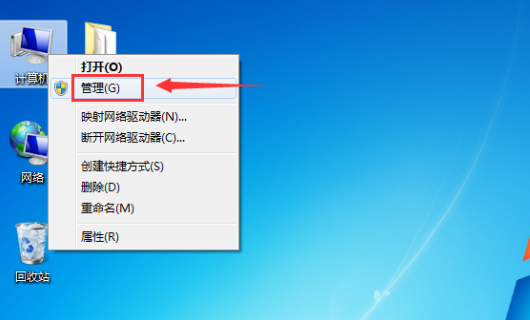
2. 디스크 관리 인터페이스에서 디스크 관리 하위 항목을 클릭합니다.
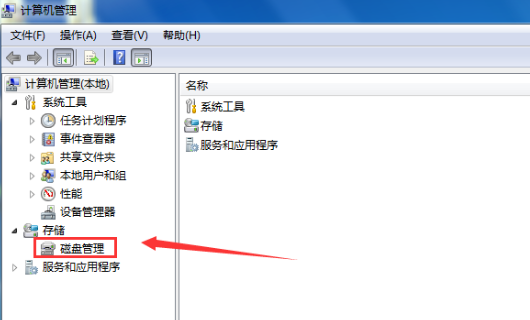
3. 모든 디스크 파티션을 볼 수 있으며 C 드라이브와 H 드라이브를 병합합니다.
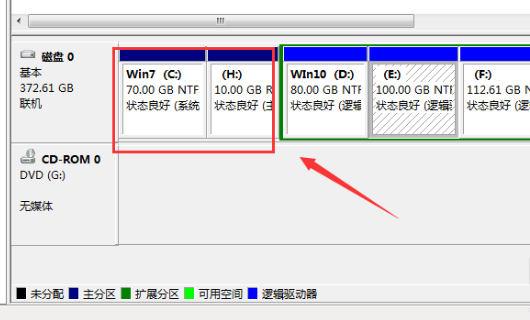
4. 병합할 디스크를 마우스 오른쪽 버튼으로 클릭하고 볼륨 삭제를 선택합니다.
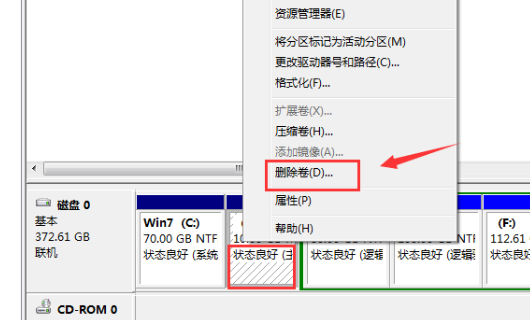
5. 디스크 삭제 단계에 들어가면 삭제 위험이 있다는 메시지가 표시되며 확인을 클릭합니다.
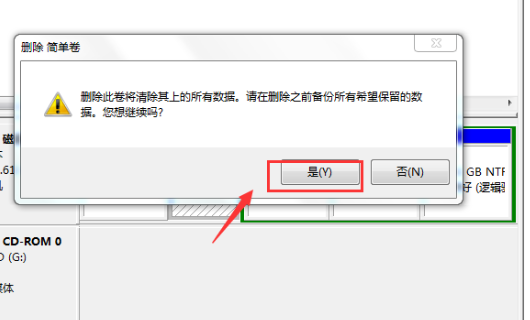
6. 삭제가 성공한 후 파티션을 병합하고 C 드라이브를 마우스 오른쪽 버튼으로 클릭한 다음 볼륨 확장을 선택합니다.
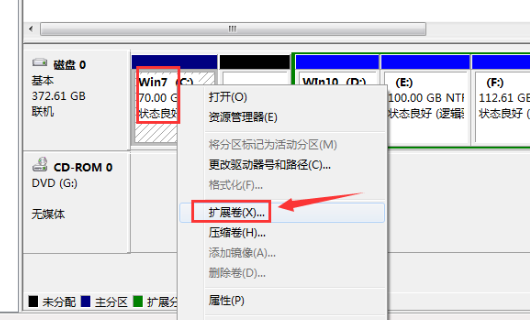
7. 병합 마법사를 시작하고 다음을 클릭하세요.
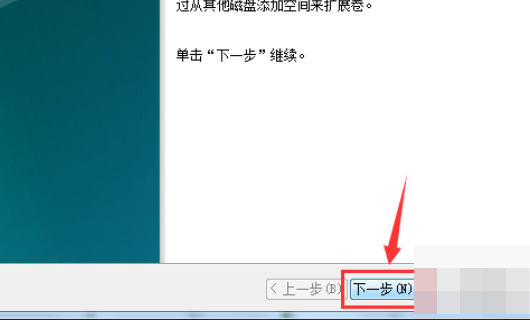
8. H의 10G 공간인 병합할 파티션을 선택하고 다음을 클릭합니다.
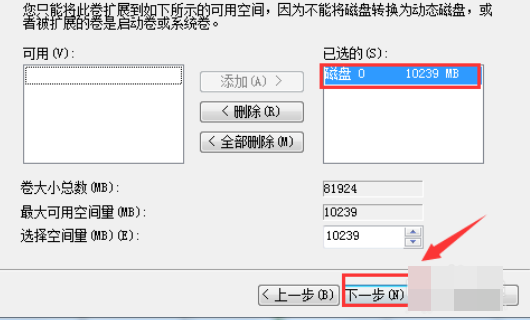
9. 병합이 완료되면 완료 버튼을 클릭하세요.
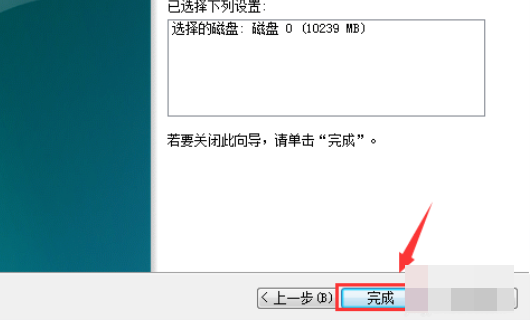
10. C 드라이브가 이미 80G이고 H 드라이브가 사라진 것을 확인할 수 있습니다.

win7 시스템 관련 추가 정보:
>>> win7 시스템 버전에 대한 빠른 이해
>>2020년에 win7을 win10으로 무료로 업그레이드할 수 있나요? ;
>>어떤 웹사이트의 win7 시스템이 더 안정적인가요?
>>사용하기 쉬운 웹사이트의 win7 시스템은 무엇인가요?
> >U 디스크 다운로드 win7 시스템
위 내용은 Windows 7에서 하드 드라이브 파티션을 병합하는 방법의 상세 내용입니다. 자세한 내용은 PHP 중국어 웹사이트의 기타 관련 기사를 참조하세요!

